El truco presentado en este artículo le permite ejecutar K9 Web Protection, un conocido software de filtrado, en modo sigiloso. No hay advertencias cuando una página está bloqueada, o puede personalizar la página de bloqueo. Tenga en cuenta que este truco puede estar en contra de los Términos de uso del programa.
Método uno de dos:
Windows
-
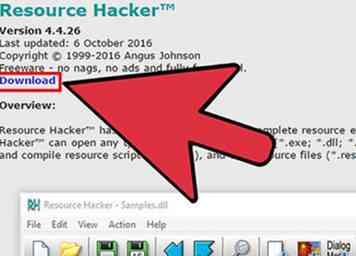 1 Descargue una utilidad llamada Resource Hacker e instálela en su computadora.
1 Descargue una utilidad llamada Resource Hacker e instálela en su computadora. -
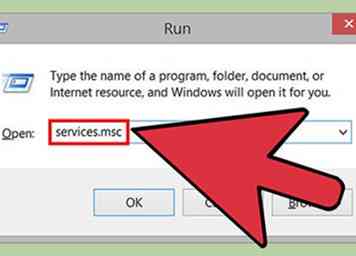 2 Abra el comando de servicios de Windows (simplemente busque "Servicios" o escriba services.msc en el símbolo del sistema).
2 Abra el comando de servicios de Windows (simplemente busque "Servicios" o escriba services.msc en el símbolo del sistema). -
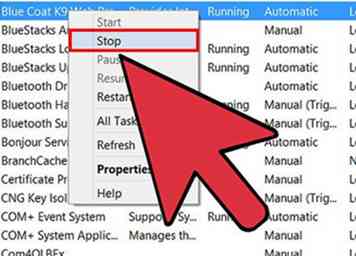 3 Localice el servicio de protección web Blue Coat K9 y deténgalo. Necesita derechos de administrador para realizar esta operación.
3 Localice el servicio de protección web Blue Coat K9 y deténgalo. Necesita derechos de administrador para realizar esta operación. -
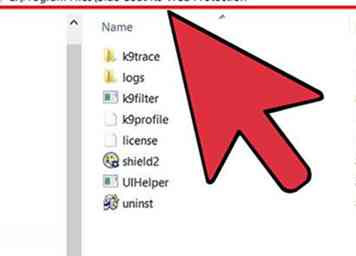 4 Ubique la carpeta en la que está instalado K9 Web Protection. Por lo general, es C: \ Archivos de programa \ Blue Coat K9 Web Protection.
4 Ubique la carpeta en la que está instalado K9 Web Protection. Por lo general, es C: \ Archivos de programa \ Blue Coat K9 Web Protection. -
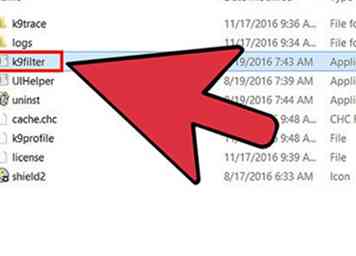 5 Haga clic derecho en el archivo k9filter.exe y elija: Abrir usando Resource Hacker.
5 Haga clic derecho en el archivo k9filter.exe y elija: Abrir usando Resource Hacker. -
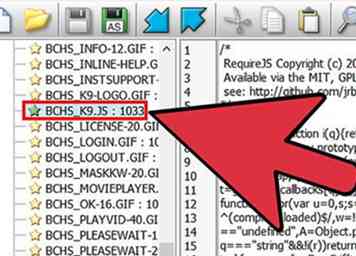 6 Busque en RCDATA hasta que encuentre un archivo llamado BCHS_K9.JS. Haga doble clic en él y elija el archivo 1033.
6 Busque en RCDATA hasta que encuentre un archivo llamado BCHS_K9.JS. Haga doble clic en él y elija el archivo 1033. -
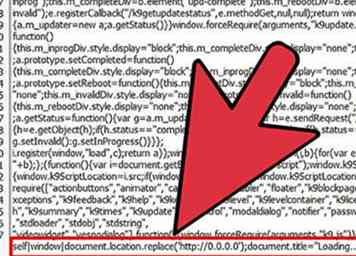 7 Busque la parte inferior del archivo y agregue la siguiente línea directamente después del ";" :
7 Busque la parte inferior del archivo y agregue la siguiente línea directamente después del ";" : self | window | document.location.replace ('http://0.0.0.0'); document.title = "Cargando ...";- Este caso redirige la página de bloqueo a 0.0.0.0, que mostrará un error de exploración básico. Puede reemplazarlo por cualquier dirección web que desee.
- Si el código en la sección 7 no funciona, puede usar este código en su lugar:
var initialPage = location.pathname; location.replace ('https://google.com/#' + initialPage);
-
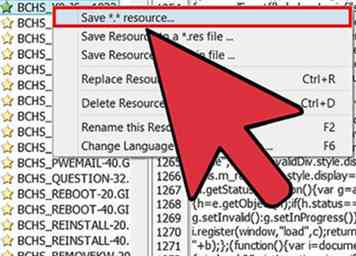 8 Compila el script BCHS_K9.JS. Guarde el archivo k9filter.exe modificado en algún lugar de su computadora, en su escritorio, por ejemplo.
8 Compila el script BCHS_K9.JS. Guarde el archivo k9filter.exe modificado en algún lugar de su computadora, en su escritorio, por ejemplo. -
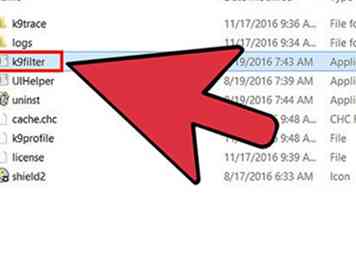 9 Reemplace el viejo archivo k9filter.exe de la carpeta de instalación de K9 por el nuevo.
9 Reemplace el viejo archivo k9filter.exe de la carpeta de instalación de K9 por el nuevo. -
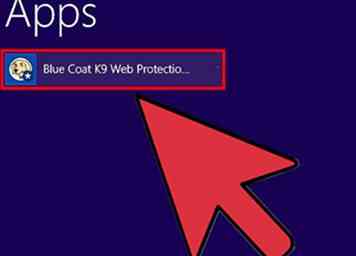 10 Reinicie el servicio Blue Coat K9 Web Protection.
10 Reinicie el servicio Blue Coat K9 Web Protection. -
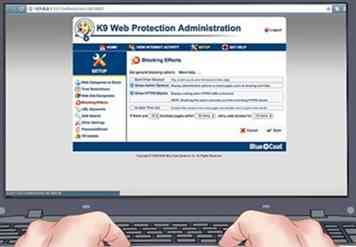 11 Espere unos segundos para que comience el servicio.
11 Espere unos segundos para que comience el servicio.
Método dos de dos:
Mac
-
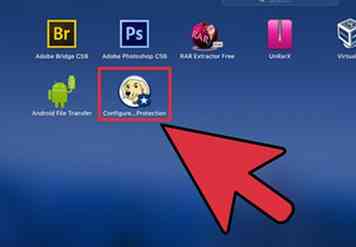 1 Instala K9. Asegúrese de tener privilegios de administrador en su cuenta, también, antes de continuar.
1 Instala K9. Asegúrese de tener privilegios de administrador en su cuenta, también, antes de continuar. -
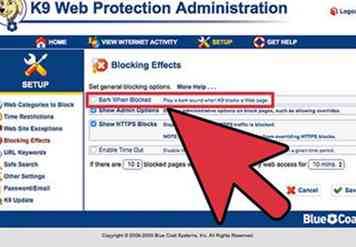 2 Configure los efectos de bloqueo de K9 para que no ladren.
2 Configure los efectos de bloqueo de K9 para que no ladren. -
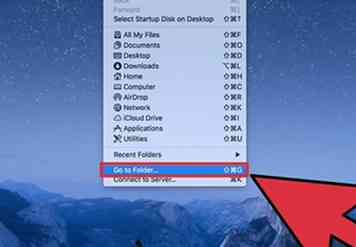 3 En la barra de menú de Mac, seleccione "Ir" y luego "Ir a la carpeta".… "
3 En la barra de menú de Mac, seleccione "Ir" y luego "Ir a la carpeta".… " -
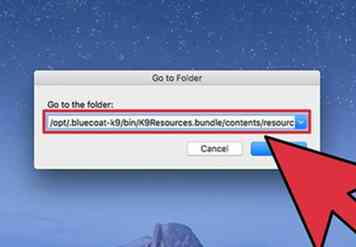 4 Entrar:
4 Entrar: /opt/.bluecoat-k9/bin/K9Resources.bundle/Contents/Resources -
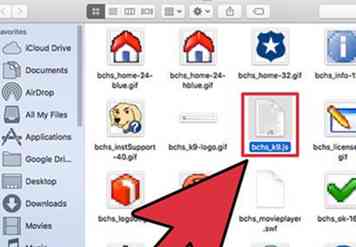 5 Encuentra el archivo llamado bchs_k9.js.
5 Encuentra el archivo llamado bchs_k9.js. -
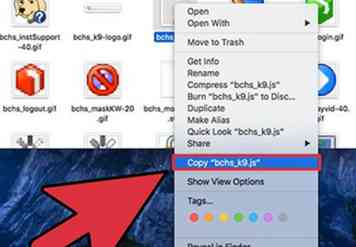 6 Copie el archivo a su escritorio.
6 Copie el archivo a su escritorio. -
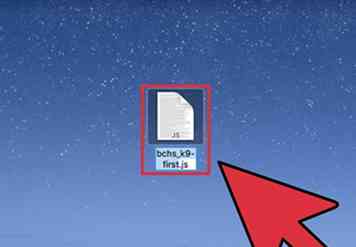 7 Duplique este archivo y asígnele el nombre bchs_k9-first.js.
7 Duplique este archivo y asígnele el nombre bchs_k9-first.js. -
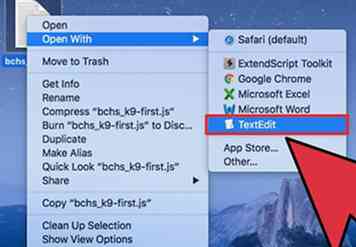 8 Abra bchs_k9.js usando TextEdit.
8 Abra bchs_k9.js usando TextEdit. -
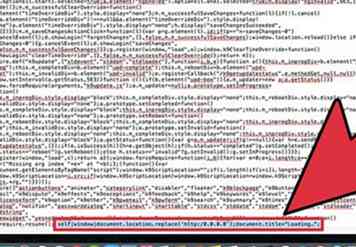 9 Desplácese hasta la parte inferior del archivo y directamente después del ";" símbolo agrega esta línea:
9 Desplácese hasta la parte inferior del archivo y directamente después del ";" símbolo agrega esta línea: self | window | document.location.replace ('http://0.0.0.0'); document.title = "Cargando ...";
-
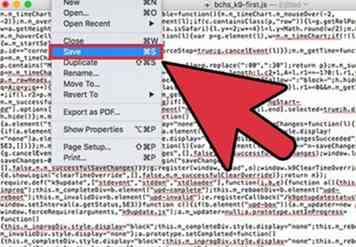 10 Guarde los cambios realizados en el archivo.
10 Guarde los cambios realizados en el archivo. -
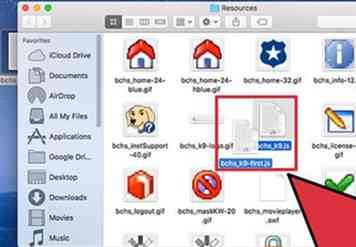 11 Arrastre su archivo alterado bchs_k9.js nuevamente a la carpeta Recursos, y reemplace el original.
11 Arrastre su archivo alterado bchs_k9.js nuevamente a la carpeta Recursos, y reemplace el original. -
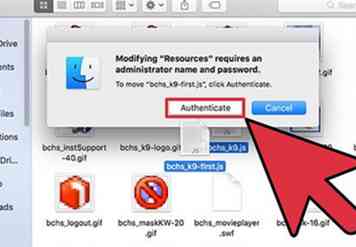 12 Arrastre el archivo llamado bchs_k9-first.js a la carpeta de Recursos también.
12 Arrastre el archivo llamado bchs_k9-first.js a la carpeta de Recursos también. -
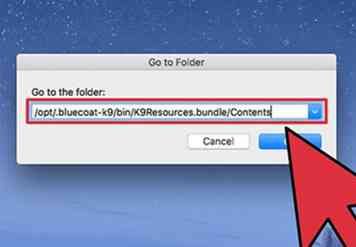 13Ir
13Ir /opt/.bluecoat-k9/bin/K9Resources.bundle/Contents -
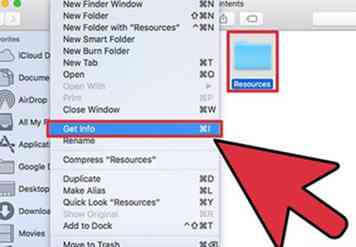 14 Resalte la carpeta "Recursos", y en la barra de menú, seleccione "Archivo" y "Obtener información".
14 Resalte la carpeta "Recursos", y en la barra de menú, seleccione "Archivo" y "Obtener información". -
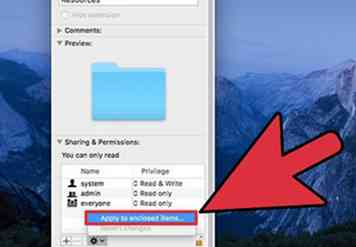 15 En el cuadro de información en "Compartir y permisos", abre el candado en la esquina inferior derecha. A continuación, haga clic en el botón de engranaje y seleccione "Aplicar a elementos incluidos ..."
15 En el cuadro de información en "Compartir y permisos", abre el candado en la esquina inferior derecha. A continuación, haga clic en el botón de engranaje y seleccione "Aplicar a elementos incluidos ..." -
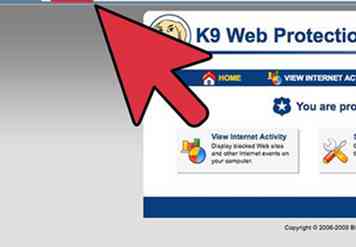 16 Pruebe que cualquier página K9 se redirige a 0.0.0.0.
16 Pruebe que cualquier página K9 se redirige a 0.0.0.0. -
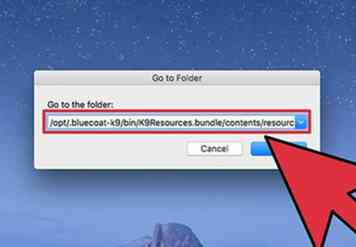 17 Siempre que necesite acceder a la página de administración de K9 para cambiar cualquier configuración, solo haga lo siguiente:
17 Siempre que necesite acceder a la página de administración de K9 para cambiar cualquier configuración, solo haga lo siguiente: - Ir
/opt/.bluecoat-k9/bin/K9Resources.bundle/Contents/Resources. - Cambie el nombre de bchs_k9.js a bchs_k9-new.js.
- Cambia el nombre de bchs_k9-first.js a bchs_k9.js.
- Inicie sesión en K9 y realice los cambios necesarios, luego cierre la sesión.
- Cambia los nombres de los archivos js.
- Ir
 Minotauromaquia
Minotauromaquia
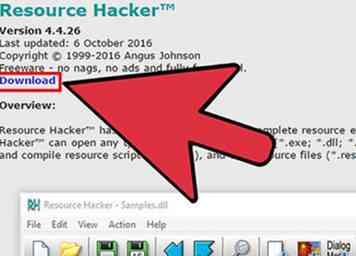 1 Descargue una utilidad llamada Resource Hacker e instálela en su computadora.
1 Descargue una utilidad llamada Resource Hacker e instálela en su computadora. 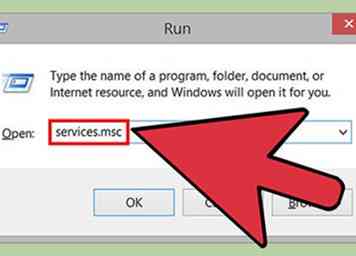 2 Abra el comando de servicios de Windows (simplemente busque "Servicios" o escriba services.msc en el símbolo del sistema).
2 Abra el comando de servicios de Windows (simplemente busque "Servicios" o escriba services.msc en el símbolo del sistema). 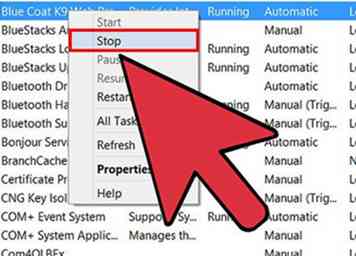 3 Localice el servicio de protección web Blue Coat K9 y deténgalo. Necesita derechos de administrador para realizar esta operación.
3 Localice el servicio de protección web Blue Coat K9 y deténgalo. Necesita derechos de administrador para realizar esta operación. 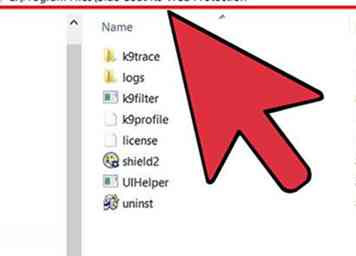 4 Ubique la carpeta en la que está instalado K9 Web Protection. Por lo general, es C: \ Archivos de programa \ Blue Coat K9 Web Protection.
4 Ubique la carpeta en la que está instalado K9 Web Protection. Por lo general, es C: \ Archivos de programa \ Blue Coat K9 Web Protection. 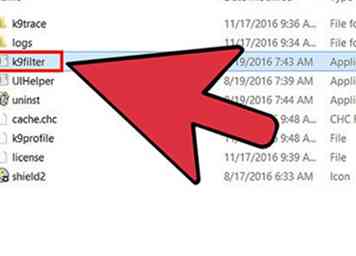 5 Haga clic derecho en el archivo k9filter.exe y elija: Abrir usando Resource Hacker.
5 Haga clic derecho en el archivo k9filter.exe y elija: Abrir usando Resource Hacker. 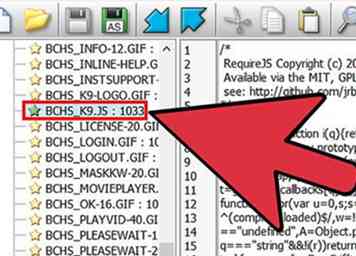 6 Busque en RCDATA hasta que encuentre un archivo llamado BCHS_K9.JS. Haga doble clic en él y elija el archivo 1033.
6 Busque en RCDATA hasta que encuentre un archivo llamado BCHS_K9.JS. Haga doble clic en él y elija el archivo 1033. 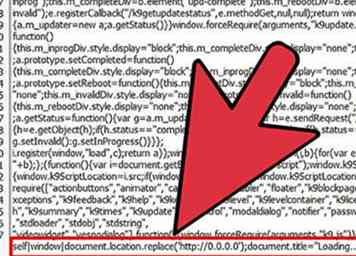 7 Busque la parte inferior del archivo y agregue la siguiente línea directamente después del ";" :
7 Busque la parte inferior del archivo y agregue la siguiente línea directamente después del ";" : 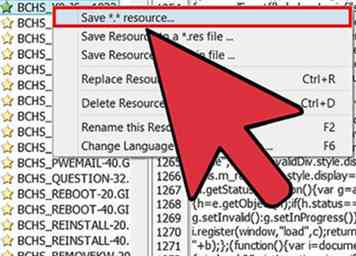 8 Compila el script BCHS_K9.JS. Guarde el archivo k9filter.exe modificado en algún lugar de su computadora, en su escritorio, por ejemplo.
8 Compila el script BCHS_K9.JS. Guarde el archivo k9filter.exe modificado en algún lugar de su computadora, en su escritorio, por ejemplo. 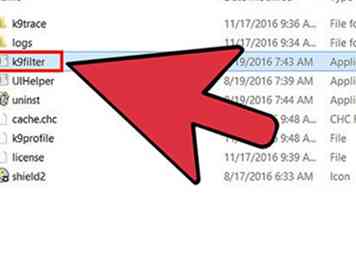 9 Reemplace el viejo archivo k9filter.exe de la carpeta de instalación de K9 por el nuevo.
9 Reemplace el viejo archivo k9filter.exe de la carpeta de instalación de K9 por el nuevo. 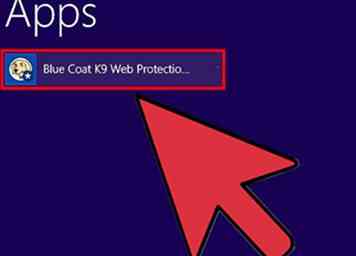 10 Reinicie el servicio Blue Coat K9 Web Protection.
10 Reinicie el servicio Blue Coat K9 Web Protection. 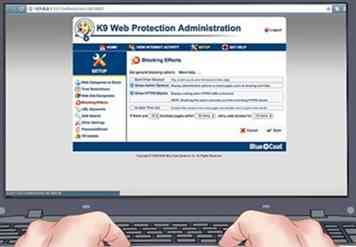 11 Espere unos segundos para que comience el servicio.
11 Espere unos segundos para que comience el servicio. 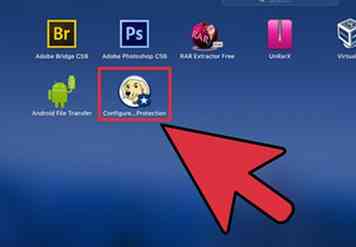 1 Instala K9. Asegúrese de tener privilegios de administrador en su cuenta, también, antes de continuar.
1 Instala K9. Asegúrese de tener privilegios de administrador en su cuenta, también, antes de continuar. 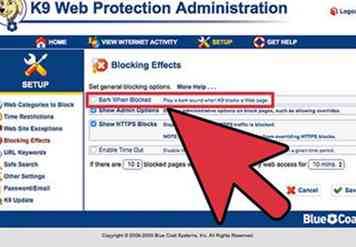 2 Configure los efectos de bloqueo de K9 para que no ladren.
2 Configure los efectos de bloqueo de K9 para que no ladren. 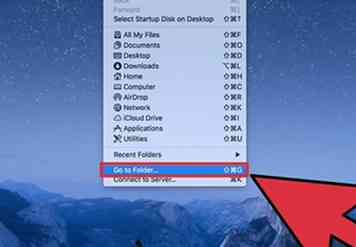 3 En la barra de menú de Mac, seleccione "Ir" y luego "Ir a la carpeta".… "
3 En la barra de menú de Mac, seleccione "Ir" y luego "Ir a la carpeta".… " 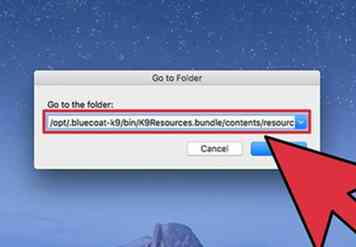 4 Entrar:
4 Entrar: 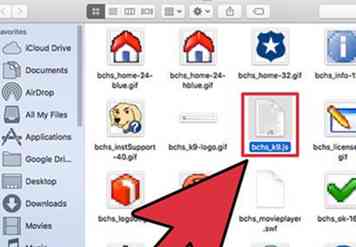 5 Encuentra el archivo llamado bchs_k9.js.
5 Encuentra el archivo llamado bchs_k9.js. 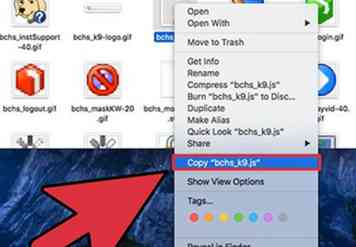 6 Copie el archivo a su escritorio.
6 Copie el archivo a su escritorio. 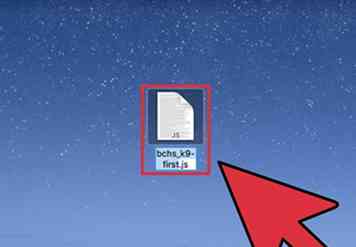 7 Duplique este archivo y asígnele el nombre bchs_k9-first.js.
7 Duplique este archivo y asígnele el nombre bchs_k9-first.js. 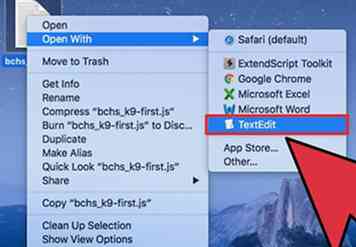 8 Abra bchs_k9.js usando TextEdit.
8 Abra bchs_k9.js usando TextEdit. 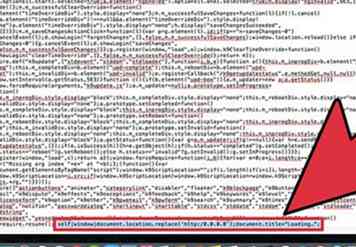 9 Desplácese hasta la parte inferior del archivo y directamente después del ";" símbolo agrega esta línea:
9 Desplácese hasta la parte inferior del archivo y directamente después del ";" símbolo agrega esta línea: 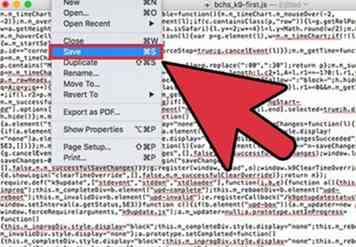 10 Guarde los cambios realizados en el archivo.
10 Guarde los cambios realizados en el archivo. 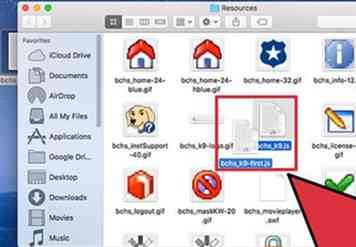 11 Arrastre su archivo alterado bchs_k9.js nuevamente a la carpeta Recursos, y reemplace el original.
11 Arrastre su archivo alterado bchs_k9.js nuevamente a la carpeta Recursos, y reemplace el original. 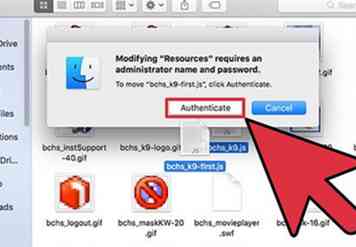 12 Arrastre el archivo llamado bchs_k9-first.js a la carpeta de Recursos también.
12 Arrastre el archivo llamado bchs_k9-first.js a la carpeta de Recursos también. 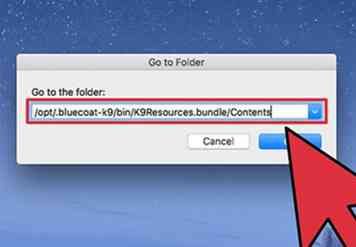 13Ir
13Ir 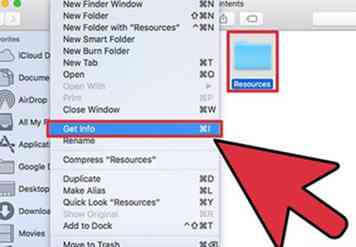 14 Resalte la carpeta "Recursos", y en la barra de menú, seleccione "Archivo" y "Obtener información".
14 Resalte la carpeta "Recursos", y en la barra de menú, seleccione "Archivo" y "Obtener información". 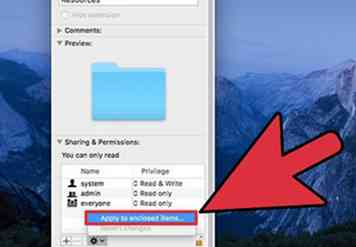 15 En el cuadro de información en "Compartir y permisos", abre el candado en la esquina inferior derecha. A continuación, haga clic en el botón de engranaje y seleccione "Aplicar a elementos incluidos ..."
15 En el cuadro de información en "Compartir y permisos", abre el candado en la esquina inferior derecha. A continuación, haga clic en el botón de engranaje y seleccione "Aplicar a elementos incluidos ..." 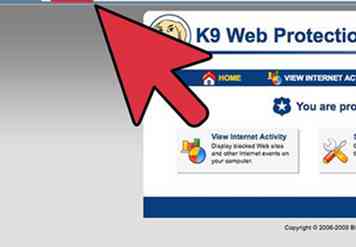 16 Pruebe que cualquier página K9 se redirige a 0.0.0.0.
16 Pruebe que cualquier página K9 se redirige a 0.0.0.0. 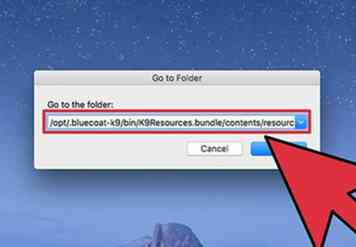 17 Siempre que necesite acceder a la página de administración de K9 para cambiar cualquier configuración, solo haga lo siguiente:
17 Siempre que necesite acceder a la página de administración de K9 para cambiar cualquier configuración, solo haga lo siguiente: